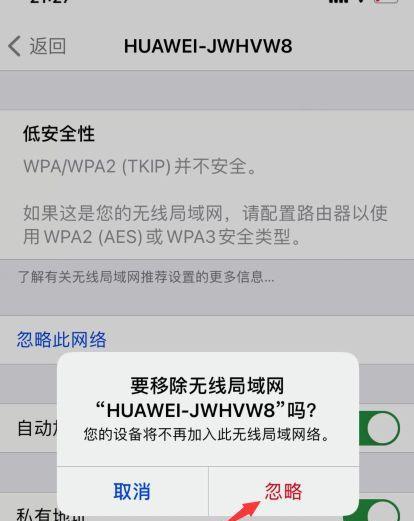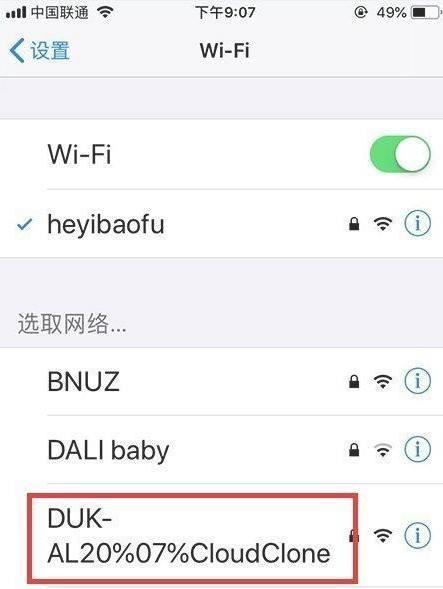在使用苹果设备连接WiFi时,我们有时会忘记之前设置的WiFi密码。本文将介绍一些简单的方法,帮助苹果用户查看自己家中WiFi密码。
1.使用已连接的设备查看密码
通过已经连接到WiFi网络的设备,我们可以轻松地查看WiFi密码。打开已连接的设备的设置页面,点击WiFi选项进入已连接网络的详情页面。
2.查看已连接网络的详细信息
在已连接网络的详情页面中,向下滑动屏幕,找到“路由器”或“网关”选项。点击该选项可以查看当前网络的详细信息,包括IP地址、子网掩码和路由器地址等。
3.登录路由器管理界面
在浏览器中输入路由器地址,进入路由器管理界面。通常情况下,路由器地址为“192.168.1.1”或“192.168.0.1”,具体地址可能因不同品牌而有所区别。
4.输入用户名和密码
在登录界面中,输入正确的用户名和密码进行登录。如果你之前没有修改过用户名和密码,默认的用户名一般为“admin”,密码为空或为“admin”。
5.找到WiFi设置选项
在路由器管理界面中,寻找WiFi设置或Wireless设置选项。不同品牌的路由器界面可能略有不同,但一般都会提供类似的WiFi设置选项。
6.查看WiFi密码
在WiFi设置选项中,可以找到WiFi密码的相关信息。有些路由器会直接显示WiFi密码,而有些则需要点击“显示密码”或类似的按钮才能查看具体密码。
7.使用备用设备查看
如果你没有任何一个已连接的设备,可以尝试使用备用设备来查看WiFi密码。使用另一台苹果设备或者计算机,按照前面的步骤登录路由器管理界面并找到WiFi密码。
8.重置路由器密码
如果你忘记了登录路由器管理界面的用户名和密码,也无法通过其他已连接的设备来查看WiFi密码,那么你可以考虑重置路由器的密码。在路由器背面或底部通常会有一个小孔,使用尖锐物品按住该孔一段时间即可重置路由器。
9.密码管理工具
除了上述方法,你还可以考虑使用一些第三方的密码管理工具来查看并管理WiFi密码。这些工具通常需要你提供路由器的管理员账号和密码来获取相关信息。
10.使用iCloud密钥串同步密码
若你在苹果设备上启用了iCloud密钥串功能,那么你的WiFi密码将会自动保存在iCloud中。只需在新设备上登录相同的AppleID,便可自动同步之前已保存的WiFi密码。
11.请勿滥用密码获取功能
在查看WiFi密码时,请务必牢记,这些方法仅适用于自己家中的网络。请不要滥用这些方法来获取他人的WiFi密码,以保护网络安全和隐私。
12.管理好你的WiFi密码
为了避免忘记WiFi密码,建议你在设置时使用一组容易记住的密码,并将其保存在安全可靠的地方。同时,定期更改WiFi密码也能提高网络安全性。
13.寻求帮助
如果你尝试了以上方法仍然无法找到WiFi密码,或者遇到其他问题,建议你联系网络服务提供商或厂商客服寻求进一步帮助。
14.安全意识教育
除了获取WiFi密码外,我们也需要增强网络安全意识,保护个人信息和隐私。不要轻易连接陌生WiFi,及时更新设备和路由器的软件,使用强密码保护网络账号等都是提高网络安全性的重要措施。
15.
通过本文介绍的方法,你可以轻松地找回自己家中WiFi密码。不论是通过已连接的设备查看,还是登录路由器管理界面获取密码,或者使用第三方工具来管理密码,选择最适合自己的方法保证网络安全。记得合理保管密码,定期更改密码,并加强网络安全意识,让你的家庭网络更加安全可靠。